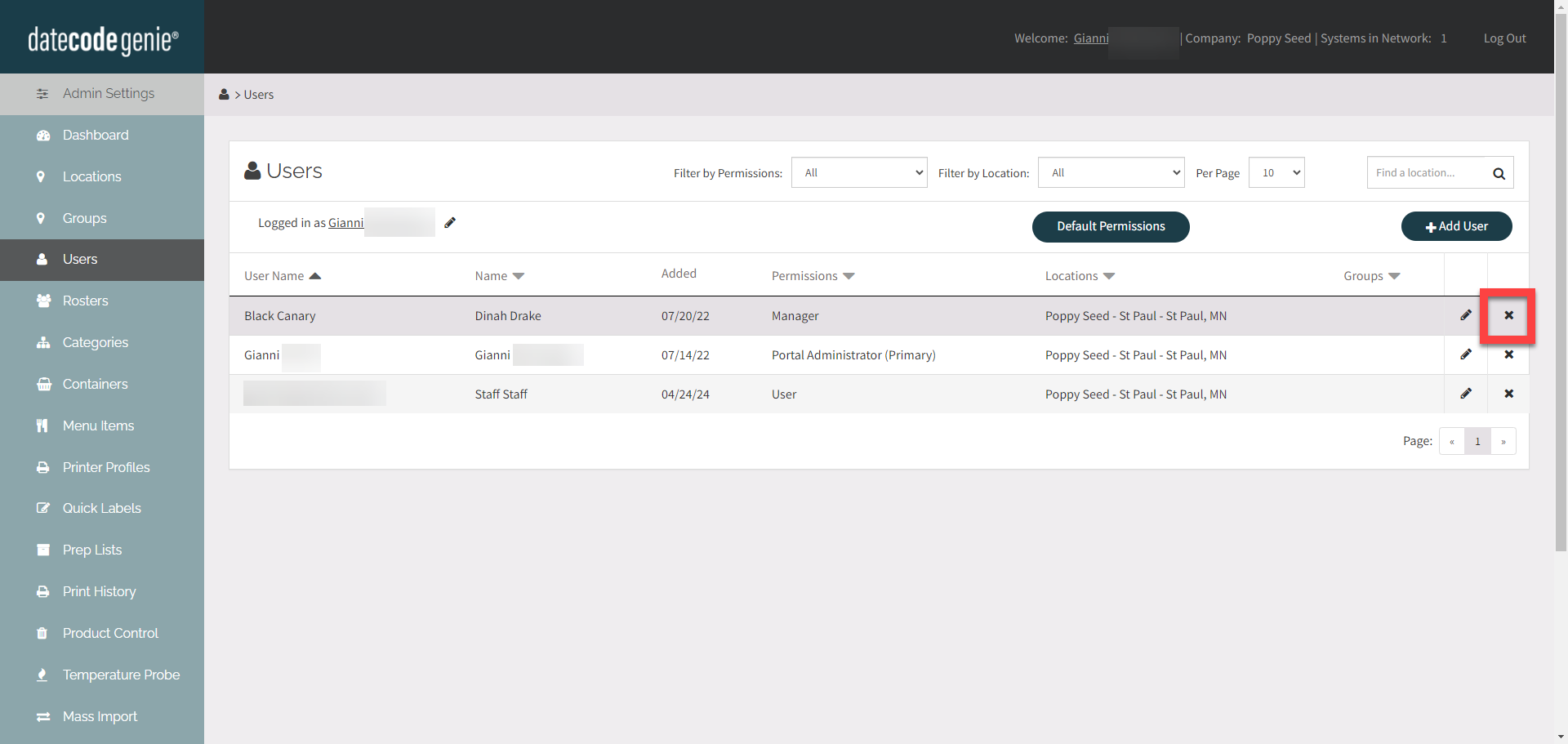Mitarbeiter verwalten
DateCodeGenie®-Portaladministratoren und Portalmanager mit der Berechtigung „Benutzer hinzufügen oder bearbeiten“ können über die Registerkarte „Benutzer“ Mitarbeiter im Portal hinzufügen, bearbeiten oder entfernen. Mitarbeiter werden erst in der App angezeigt, nachdem auf jedem Gerät Updates heruntergeladen wurden.
Mitarbeiter hinzufügen
1. Melden Sie sich mit dem empfohlenen Browser beim Portal unter www.datecodegenie.com an. Siehe „Welchen Internetbrowser sollte ich verwenden, um auf mein DateCodeGenie®-Portal zuzugreifen?“
2. Gehen Sie in der Seitenleiste zur Registerkarte „Benutzer“ .
NOTIZ
Wenn die Registerkarte „Benutzer“ nicht angezeigt wird, ist die Berechtigung nicht aktiviert. Wenden Sie sich für Unterstützung an Ihren Portaladministrator.

3. Klicken Sie auf die Schaltfläche + Benutzer hinzufügen, um einen neuen Benutzer hinzuzufügen.
NOTIZ
Manager können Benutzer nur zu den Standorten hinzufügen oder bearbeiten, denen sie zugewiesen sind.
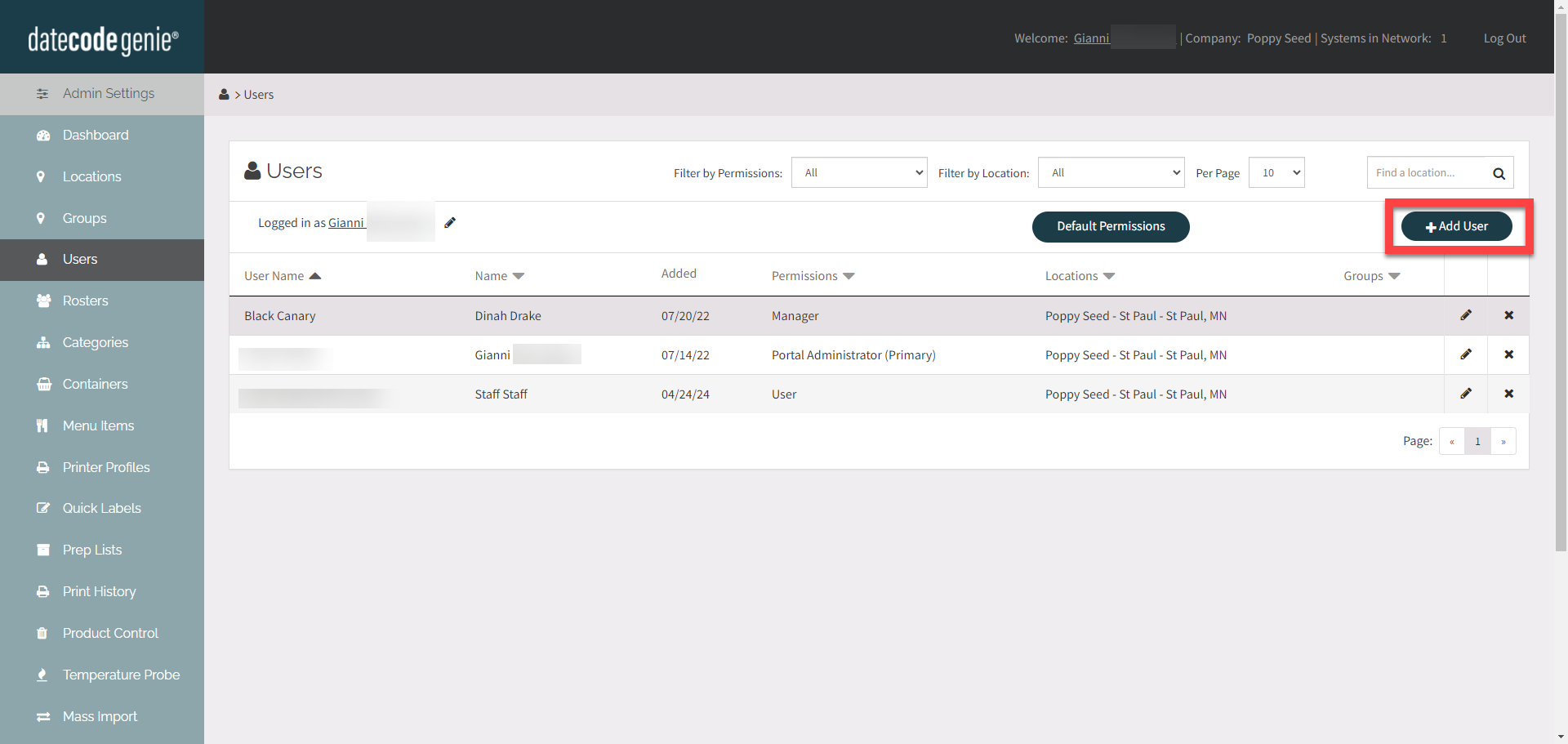
4. Klicken Sie auf das Dropdown-Menü „Benutzertyp“ , um den richtigen Benutzertyp für den Mitarbeiter auszuwählen.
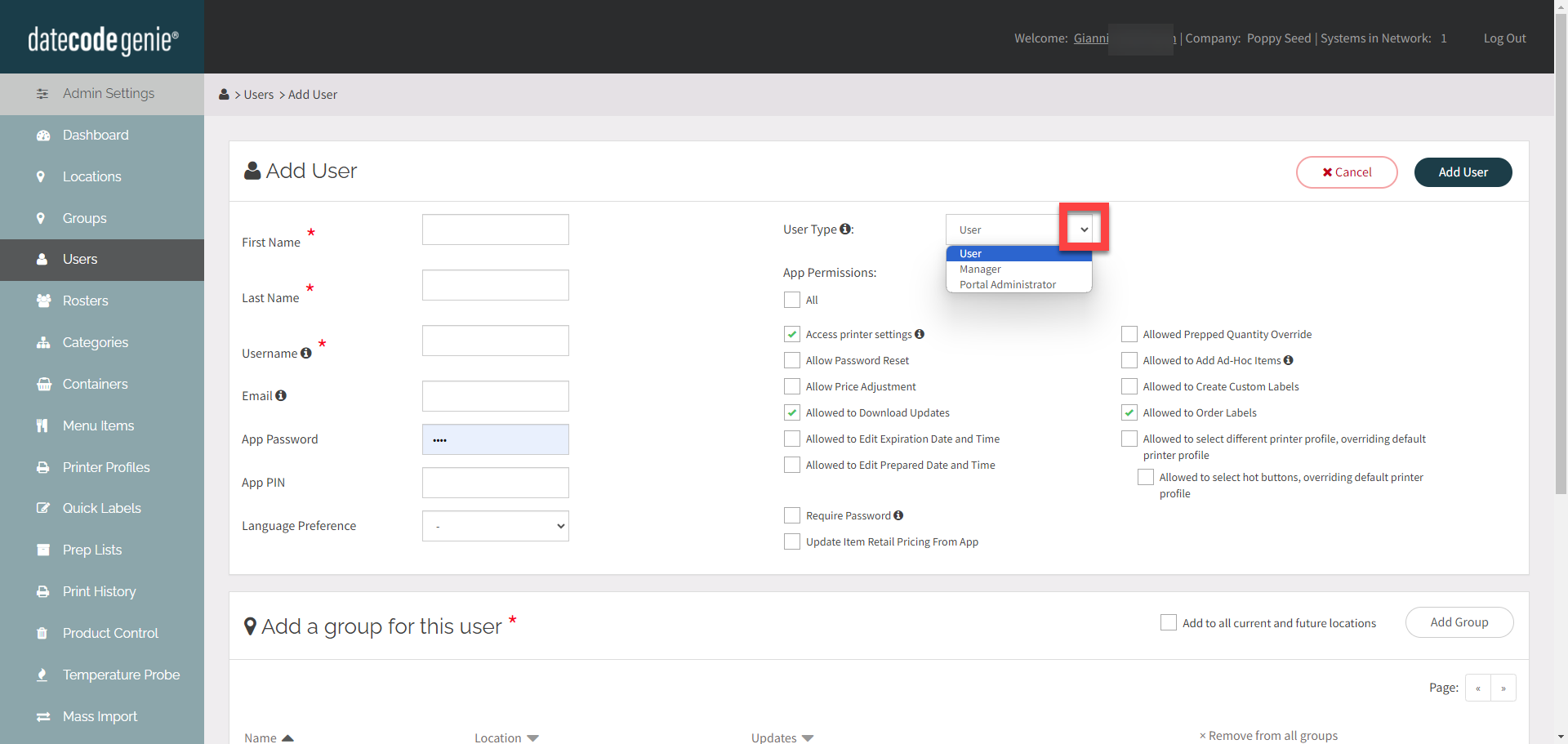
NOTIZ
Standardberechtigungen sind durch grüne Häkchen gekennzeichnet. Informationen zum Aktualisieren von Standardberechtigungen finden Sie unter Standardberechtigungen .
5. Füllen Sie alle erforderlichen Felder und Optionen aus und passen Sie bei Bedarf die Berechtigungen an.
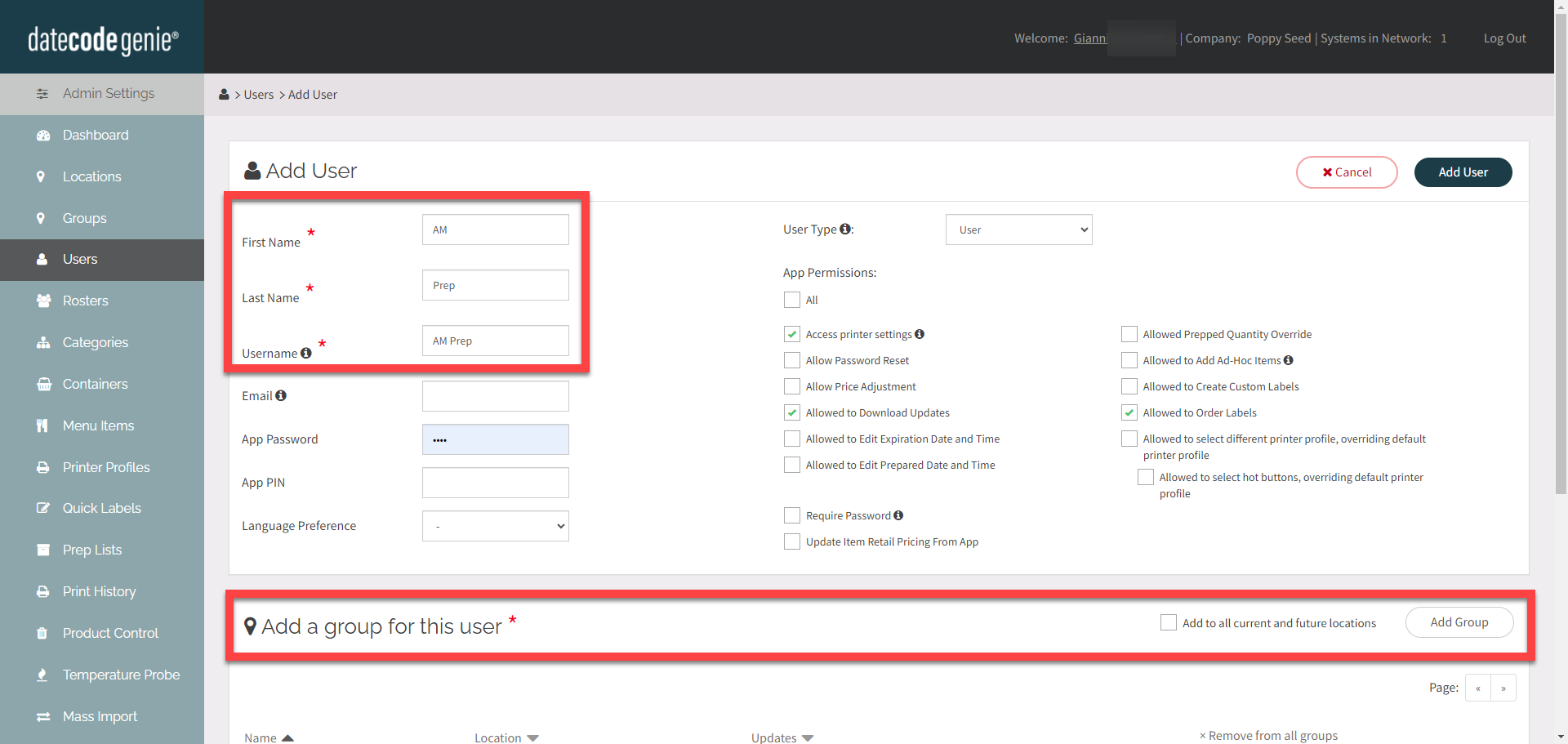
ANMERKUNGEN
- Mitarbeiter können mit ihrem Einzel- oder Gruppennamen hinzugefügt werden.
- Eine E-Mail-Adresse kann in einem Portal nur einmal verwendet werden.
6. Klicken Sie auf die Schaltfläche „Benutzer hinzufügen“ oder „Änderungen speichern“ , um Ihren Benutzer hinzuzufügen.
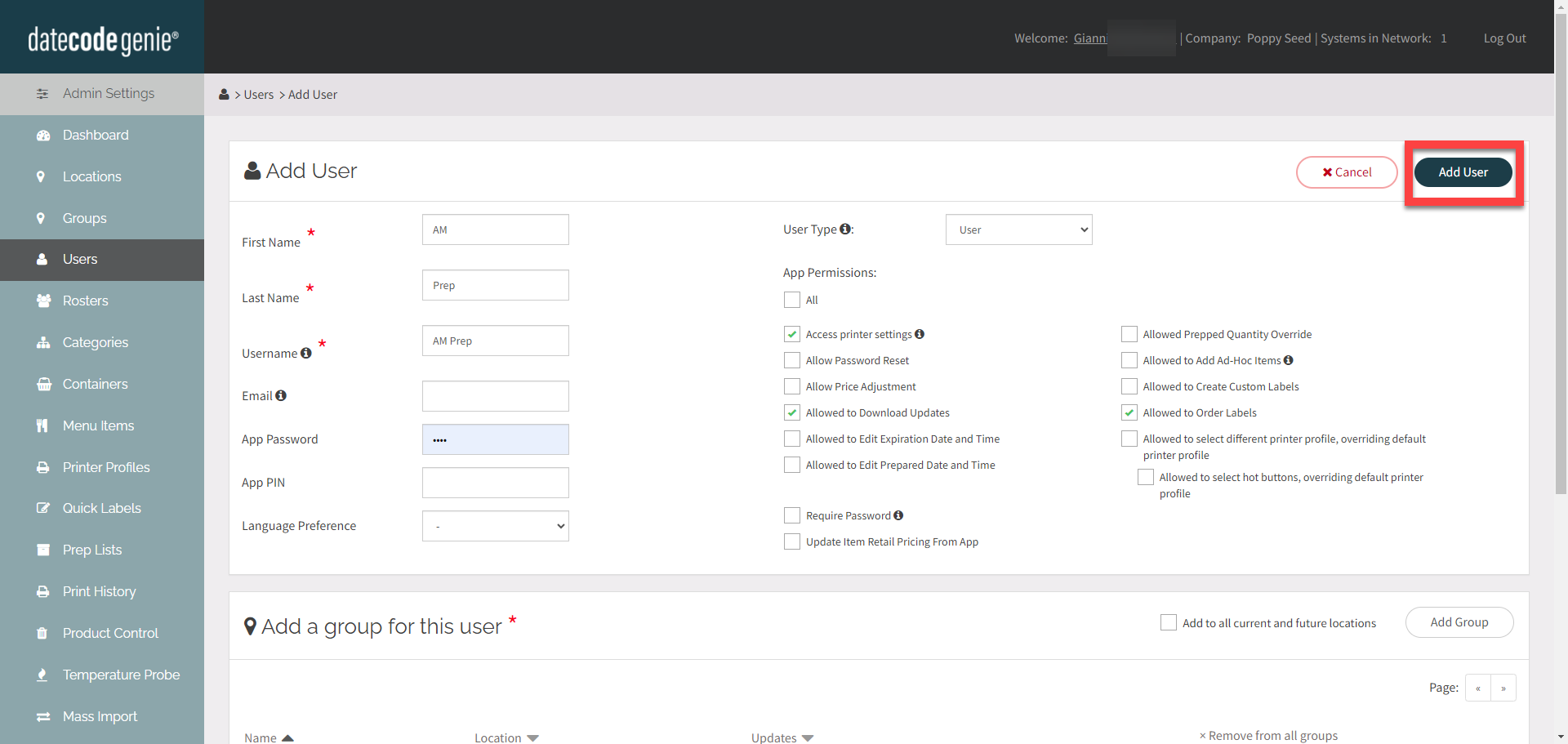
7. Geben Sie Anmeldeinformationen an das Personal weiter und laden Sie Updates der App herunter, um aktuelle Benutzer anzuzeigen.
Mitarbeiter bearbeiten
Klicken Sie rechts neben dem Mitarbeiter auf die Schaltfläche „Bearbeiten“ (Bleistiftsymbol), um die Benutzerseite zu öffnen und Änderungen vorzunehmen.
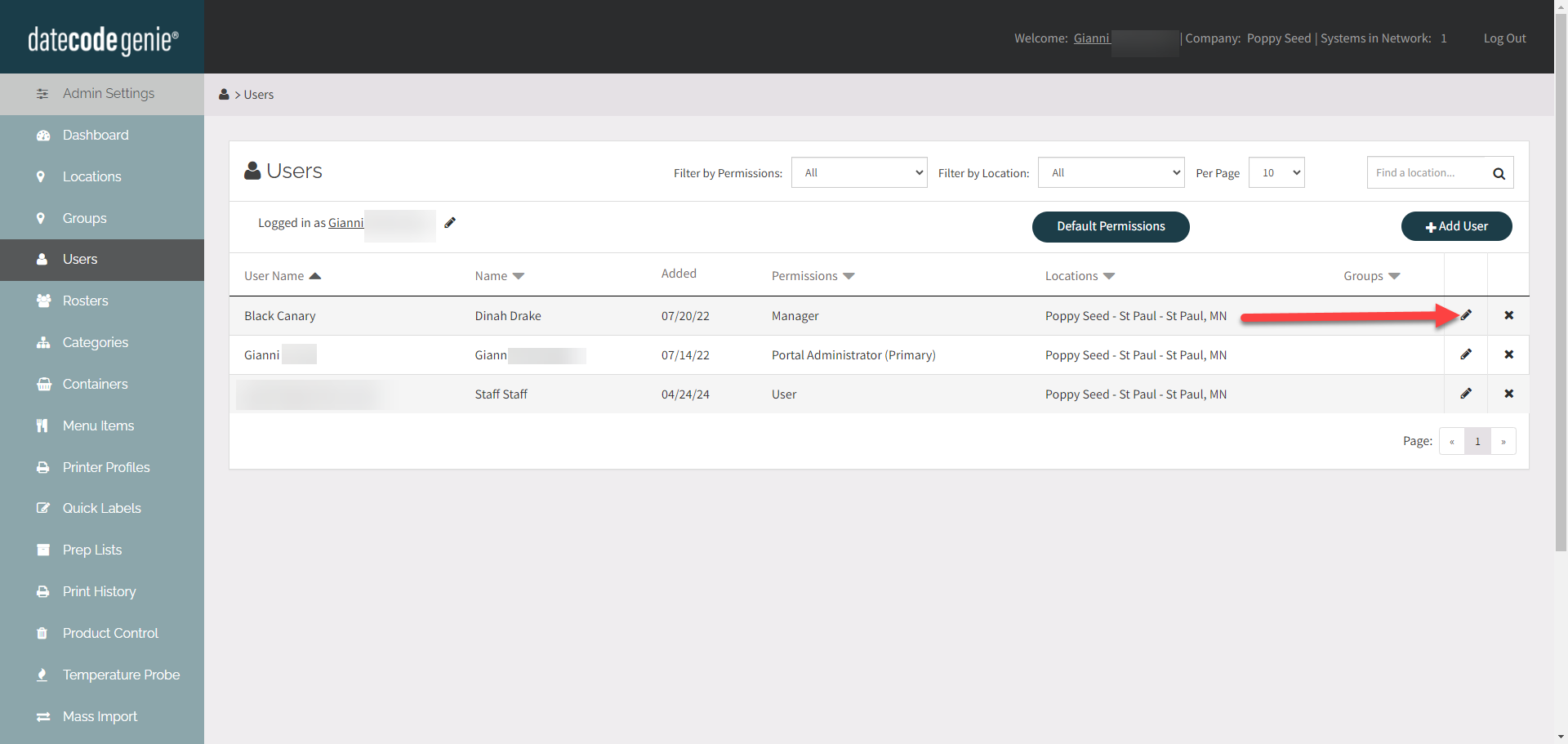
Mitarbeiter löschen
Klicken Sie rechts neben dem Mitarbeiter auf die Schaltfläche „Löschen“ (X-Symbol), um den Benutzer zu entfernen.